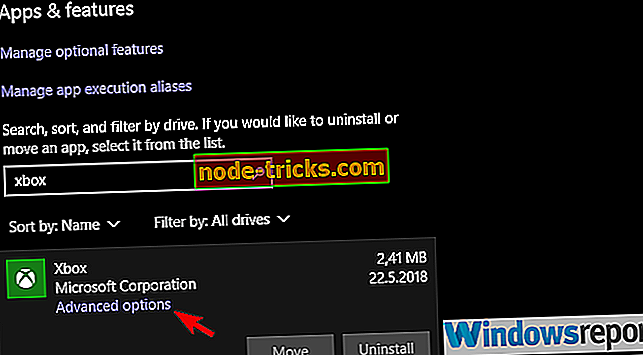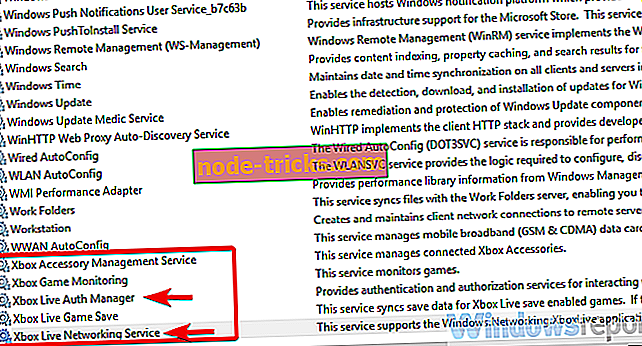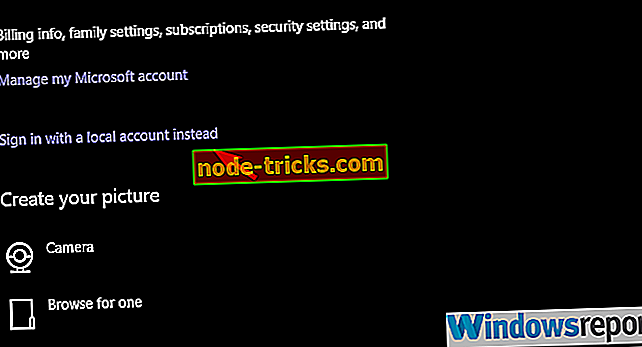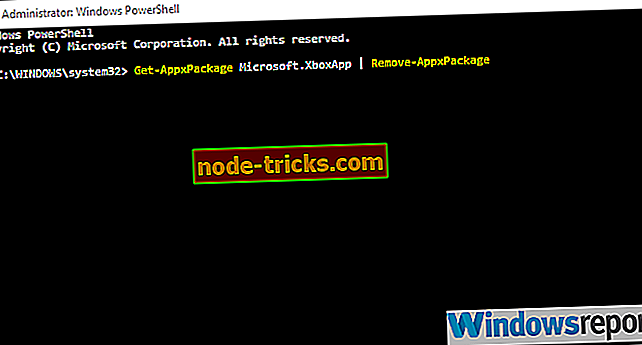Мы использовали эти методы, чтобы исправить ошибку Xbox 0x80090010, и они работали
Приложение Xbox для Windows 10 широко используется, поскольку является кроссплатформенным концентратором для всех Xbox. За последние несколько лет в нем были свои ремоделирования и настройки, и теперь это лучше, чем когда-либо. По крайней мере, визуально.
С точки зрения функциональности приложение Xbox имеет долгий путь вперед. Наиболее распространенными ошибками являются ошибки при входе в систему, и они встречаются в различных буквенно-цифровых кодах. Тот, к которому мы сегодня попытаемся обратиться, обозначается кодом «0x80090010». Если вы столкнулись с этой ошибкой, проверьте решения ниже.
Как устранить ошибку приложения Xbox 0x80090010 в Windows 10
- Проверьте состояние сервера Xbox Live
- Сбросить приложение Xbox
- Проверьте дату и время
- Проверьте сеть
- Сброс служб Xbox Live
- Выйдите из своей учетной записи домена и войдите снова
- Переустановите приложение Xbox
Решение 1. Проверьте состояние сервера Xbox Live
Начнем с проверки состояния сервера служб Xbox Live. Если в данный момент сервер не работает, вы, вероятно, не сможете войти с помощью своей учетной записи Microsoft в приложение Xbox для Windows 10. Они обычно работают и работают большую часть времени, но редкие сбои также могут возникнуть, хотя обслуживание просто обычный процесс.
Вы можете проверить статус Xbox Live, здесь. Если это не является причиной указанной ошибки, мы предлагаем перейти к дополнительным шагам, указанным ниже.
Решение 2 - Сброс приложения Xbox
Давайте перейдем к следующему шагу устранения неполадок. Заполненный кэш в приложении может вызвать много проблем, особенно если вы внесли некоторые системные изменения. Вот почему мы предлагаем сбросить приложение Xbox до заводских значений и перейти оттуда. Процедура должна решить мелкие проблемы и, надеюсь, позволит вам войти в систему без ошибки 0x80090010.
С учетом вышесказанного, вот как сбросить приложение Xbox в Windows 10:
- Откройте Настройки .
- Выберите Приложения .
- В разделе Приложения и функции найдите Xbox .
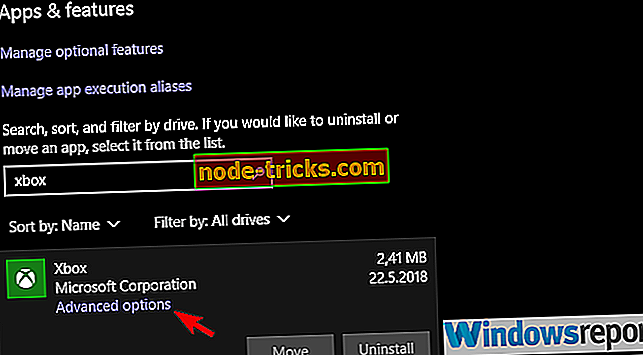
- Разверните его и откройте Дополнительные параметры .
- Нажмите Сброс .
Решение 3 - Проверьте дату и время
Настройки даты и времени, а также настройки региона также могут повлиять на возникшую ошибку. Вот почему мы предлагаем проверить их и убедиться, что они правильно установлены. Обычно эти параметры автоматически устанавливаются автоматически, но они могли измениться после обновления.
Вот как установить правильную дату и время в Windows 10:
- Щелкните правой кнопкой мыши Пуск и откройте « Настройки» в меню «Питание».
- Выберите время и язык.
- В разделе «Дата и время» включите « Автоматически устанавливать время » и «Автоматически выбирать часовой пояс».

Решение 4 - Проверьте сеть
Проблемы с локальной сетью могут вызвать проблемы со входом в систему, как и все остальное в этом списке. И один из самых простых, чтобы узнать. Просто откройте браузер и проверьте, можете ли вы подключиться к Интернету или нет. Если вы можете подключиться, мы предлагаем временно отключить стороннее антивирусное программное обеспечение.
С другой стороны, если у вас есть проблемы с интернетом, рассмотрите следующие шаги по устранению неполадок:
- Перезагрузите компьютер и маршрутизатор.
- Убедитесь, что сетевой кабель подключен.
- Перейдите к брандмауэру и разрешите Xbox (и связанные службы) свободно общаться.
- Отключите все сторонние брандмауэры.
- Флэш DNS.
Решение 5 - Сброс служб Xbox Live
Теперь, если приложение, которое зависит от различных служб, сталкивается с ошибкой, мы можем сбросить связанные службы и надеяться на лучшее. Xbox App и Xbox Live используют несколько сервисов, но для устранения этой ошибки мы остановимся на двух из них. Службы, которые необходимо проверить, - это Xbox Live Networking и Xbox Live Auth Manager. После того, как вы их достигли, перезапустите их и поищите улучшения.
Вот как можно сбросить службы Xbox Live в Windows 10:
- Откройте приложение Xbox и сверните его.
- В строке поиска Windows введите Services и откройте Services из списка результатов.
- Нажмите « X », и вы увидите несколько служб, связанных с Xbox .
- Щелкните правой кнопкой мыши сеть Xbox Live и выберите « Пуск» в контекстном меню.
- Повторите процедуру для диспетчера аутентификации Xbox Live .
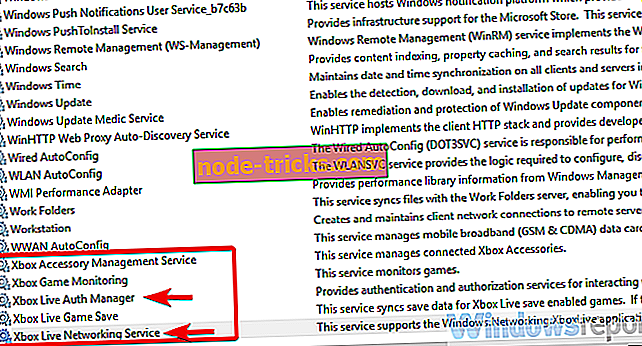
- Попробуйте войти снова.
Решение 6 - Выйдите из учетной записи домена и войдите снова
По-видимому, проблема возникает, когда ваши приложения для Windows 10 и Xbox используют одну и ту же учетную запись Microsoft. По какой-то особой причине пользователи с общей учетной записью не смогли войти в приложение Xbox. Им удалось преодолеть эту системную ошибку, удалив учетную запись домена Windows 10 и переключившись на локальную. После этого они успешно вошли в приложение Xbox и заново создали учетную запись домена.
Вот объяснение всей процедуры:
- Откройте Настройки.
- Выберите Аккаунты .
- Войдите с локальной учетной записью .
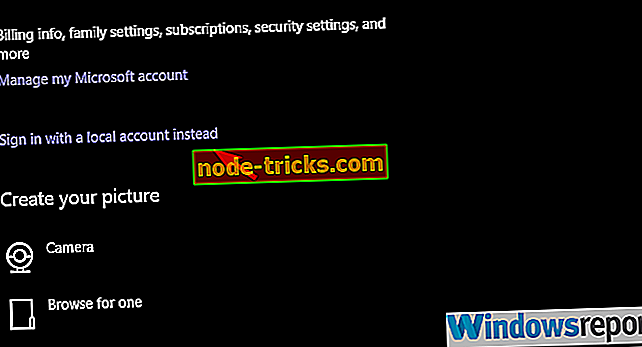
- Перейдите в приложение Xbox и попробуйте войти снова.
- Если все прошло успешно, войдите снова под своей учетной записью домена.
Решение 7 - Переустановите приложение Xbox
Наконец, мы можем только предложить переустановить приложение Xbox и перейти оттуда. Теперь вы не можете просто удалить его, как любое другое приложение. Удаление системных приложений требует другого подхода. Вам нужно будет использовать расширенный PowerShell и таким образом удалить приложение Xbox. Сделав это, просто перейдите в Microsoft Store и снова получите приложение Xbox.
Вот как это сделать:
- Щелкните правой кнопкой мыши Пуск и откройте PowerShell (Admin) .
- В командной строке скопируйте и вставьте следующие команды одну за другой и нажимайте Enter после каждого:
- Get-AppxPackage Microsoft.XboxApp | Remove-AppxPackage
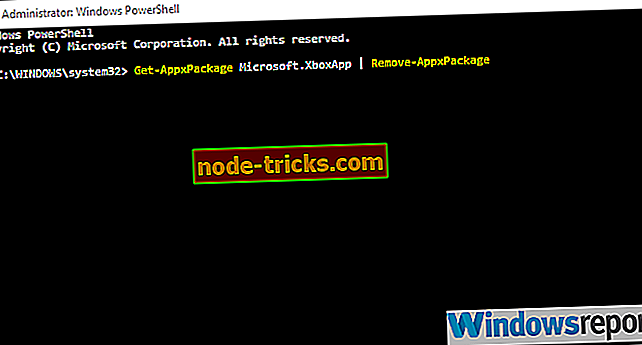
- Get-AppxPackage Microsoft.XboxApp | Remove-AppxPackage
- Откройте Microsoft Store и найдите приложение Xbox. Установите его и попробуйте войти снова.
И на этой ноте мы можем завершить это. Если у вас есть какие-либо вопросы или предложения, сообщите нам об этом в разделе комментариев ниже. Мы с нетерпением ждем от вас ответа.